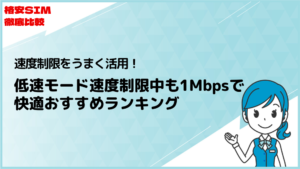格安SIMのロケットモバイルではiPhoneなどの端末の販売を一切行っていません。反面「iPhone 6s」以降の端末であれば、どこで購入したものでも使うことができます。
『iPhoneは使いたいけど、毎月の料金も安くしたい』『格安SIMを使いたいけど、Android端末は使いたくない』とお悩みの方!ロケットモバイルならご自身で用意したiPhoneを毎月超低価格な通信費で持てちゃいますよ!
この記事では、元携帯販売員の私が「iPhone(端末)の購入方法」「ロケットモバイルを契約する流れ」「iPhoneを使うメリット・注意点」をわかりやすくまとめました。
記載している内容をそのまま実践していただくだけで、毎月1,000円以下でiPhoneを使うことも夢じゃありません!5分ほどで読めるので、とにかく安くiPhoneを使いたい方は、是非読んでみてくださいね♪
- ロケットモバイルの対応機種一覧!「iPhone 6s以降が使える」
- ロケットモバイルは端末の販売なし!「端末の持ち込みが必要」
- iPhoneを使う6つのメリット!「毎月格安でiPhoneが使える」
- iPhoneを使うまでの流れ!「作業時間は1~2時間」
- iPhoneを使う際の3つの注意点!「iOSアップデートで使えなくなるかも!」
 利用者の声
利用者の声ロケットモバイルで端末を売ってないなら、新しいiPhoneってどこで買えばいいの?
「Apple Store」「中古ショップ」「オンラインショップ」など様々ありますよ!そちらも一緒に紹介しますね♪
携帯料金の節約をしたいあなたへ\ 業界最安級! /
ロケットモバイルならiPhoneが使える!対応機種一覧
ロケットモバイルでは一部利用できない端末があります。iPhoneの対応可否を表にまとめましたので、参考にしてください。
| 機種名 | SIMフリー | ドコモ | au | ソフトバンク |
|---|---|---|---|---|
| iPhone 3GS | × | × | × | × |
| iPhone 4(4S) | × | × | × | × |
| iPhone 5(5c,5s) | × | 〇 | × | 〇 |
| iPhone 6(6 Plus) | 〇 | 〇 | × | 〇 |
| iPhone 6s(6s Plus) | 〇 | 〇 | 〇 ※要SIMロック解除 | 〇 |
| iPhone SE(第1世代) | 〇 | 〇 | 〇 ※要SIMロック解除 | 〇 |
| iPhone 7(7 Plus) | 〇 | 〇 | 〇 ※要SIMロック解除 | 〇 |
| iPhone 8(8 Plus) | 〇 | 〇 | 〇 | 〇 |
| iPhone X | 〇 | 〇 | 〇 | 〇 |
| iPhone XR | 〇 | 〇 | 〇 | 〇 |
| iPhone XS(XS Max) | 〇 | 〇 | 〇 | 〇 |
| iPhone 11(Pro,Pro Max) | 〇 | 〇 | 〇 | 〇 |
| iPhone SE(第2世代) | 〇 | 〇 | 〇 | 〇 |
| iPhone 12(mini,Pro,Pro Max) | 〇 | 〇 | △ | 〇 |
| iPhone 13(mini,Pro,Pro Max) | △ | △ | △ | △ |
| iPhone SE(第3世代) | △ | △ | △ | △ |
「iPhone 6s」以降の端末なら、どこで購入したものでも使用することができます。一方で「iPhone 6」以前の端末については、販売元によって動作しないものがあるため、注意してください!
また、「iPhone 13」などの新しいモデルは、2022年7月時点でロケットモバイル公式での動作確認が行われていません。
ですが、一部SNS上で個人的に動作確認を行っている方の投稿も見られましたので、最新モデルでもロケットモバイルを利用できる可能性は高いです!



ほとんどのiPhoneは、問題なく使えそうですね♪
中には「SIMロック解除」をしなければ使えない端末もあります!
ロケットモバイルで使えるAndroidスマホの対応機種
ロケットモバイルでは、次のシリーズのAndroid端末で一通り使用できます。
| 機種名 | 対応可否 |
|---|---|
| Galaxy | 〇 |
| Xperia | 〇 |
| AQUOS | 〇 |
| ARROWS | 〇 |
| ZenFone | 〇 |
| HUAWEI | 〇 |
| motorola | 〇 |
| ASUS | 〇 |
| Xiaomi | 〇 |
ただし、Android端末は種類が非常に多いこともあり、中にはSMSなどの一部機能が使えないこともあるようです。
もし、お使いのAndroid端末をロケットモバイルで使用する場合は、「動作確認端末一覧」を参考にしてください。



Android端末を使う場合は、iPhoneよりも注意した方が良さそうですね。
iPhoneと違い内部の仕様も端末ごとに異なるので、事前に使えるモデルかをキチンと確認しておくことをおすすめします!
携帯料金の節約をしたいあなたへ\ 業界最安級! /
ロケットモバイルでiPhoneの販売はありません!持ち込みのみ!
ロケットモバイルでは、iPhone・Android共に端末の販売は一切行っておりません。基本的には他社で購入した端末を持ち込んでの利用となります。
そのため携帯ショップで行うような、従来の機種変更もできないので、端末本体は「Apple Store」「オンラインショップ」「家電量販店」「中古ショップ」などで各自購入しましょう!



携帯ショップ以外にも、色々なところで端末って買えるんですね♪
そのため格安SIMの提供事業者では、端末を取り扱っていないところも多いんです☆
iPhoneの価格について
2022年7月時点で「Apple Store」で販売しているiPhoneの価格を一覧にまとめました。
| シリーズ | 64GB | 128GB | 256GB | 512GB | 1TB |
|---|---|---|---|---|---|
| iPhone SE(第3世代) | 62,800円 | 69,800円 | 84,800円 | – | – |
| iPhone 13 | – | 117,800円 | 132,800円 | 162,800円 | – |
| iPhone 13 mini | – | 99,800円 | 114,800円 | 144,800円 | – |
| iPhone 13 Pro | – | 144,800円 | 159,800円 | 189,800円 | 219,800円 |
| iPhone 13 Pro Max | – | 159,800円 | 174,800円 | 204,800円 | 234,800円 |
| iPhone 12 | 102,800円 | 109,800円 | 124,800円 | – | – |
| iPhone 12 mini | 87,800円 | 94,800円 | 109,800円 | – | – |
| iPhone 11 | 72,800円 | 79,800円 | – | – | – |



これって高いんですかね…?
iPhoneは2022年7月より、円安の影響を受けて価格が上昇しています。特に新品にこだわらないのであれば、中古市場で20,000円~40,000円ほど安く購入することも可能です。
また、新品同様の中古iPhoneだけを取り揃えているところもあるので、ニーズに合ったショップや端末を探してみてください!
ロケットモバイルは月額料金が安いので、浮いた分を本体代金に回すのも有りですね♪
携帯料金の節約をしたいあなたへ\ 業界最安級! /
ロケットモバイルでiPhoneを使う6つのメリット
ロケットモバイルでiPhoneを利用するメリットには、次の6つがあります。
- 料金が安いので良い端末も買いやすい!
- 同じ本体ならデータ移行不要!
- iPhone同士ならデータ移行が簡単!
- テザリングが無料で使える!
- iCloudメールなら同じアドレスが使える!
- 本体の寿命が長い!
中には単純にiPhoneを使うメリットもあるので、Android端末をご利用中の方も是非参考にしてみてください♪
メリット①毎月安いので良い端末が買いやすい!
ロケットモバイルなら、最新のiPhoneでも費用を抑えて使うことができます!



ロケットモバイル以外だと、高くなるってことですか?
使い方にもよりますが、ロケットモバイルなら毎月328円から通信を利用することができるので、大手キャリアの通信費と比較して月額料金を大きく抑えることができます。
大手キャリアではどれだけ通信費を抑えたとしても、毎月3,000円前後の支払いは避けられません。そこでもし、同じ端末を購入したとしても、毎月の携帯電話にかかる負担は全く異なってきます。
例えば、本体価格が100,000円のものを36回払いで購入した場合の毎月の支払いは次のようなイメージです。
| 料金比較 | ロケットモバイル | 大手キャリア |
|---|---|---|
| 月額基本料金 | 328円 | 3,000円 |
| 端末代金 | 2,777円 | 2,777円 |
| 毎月の支払 | 3,105円 | 5,777円 |



毎月2,500円以上も差がありますね!
ロケットモバイルでは通信費が安いので当然と言えば当然ですが、“高額な端末でも負担を少なく利用することができる”ということが、おわかりいただけたのではないでしょうか?
一方で大手キャリアでは端末を安く購入するためのサービスが用意されていますが、端末を返却することが前提だったり、ベースの本体代金も高い傾向があるので、結果的にお得に利用するのは難しいんです。
一昔前と異なり、端末とSIMはそれぞれ別で用意した方が、結果的に安く利用できるようになってきました♪
メリット②iPhone持ち込みならデータ移行は不要
ロケットモバイルでは端末の販売を行っていないので、持ち込んだ端末を使用することになります。
そのため、わずらわしい「データ移行」が基本的に必要なく、通信に関する初期設定をするだけで、誰でも簡単に利用を開始することが可能です。
他にもデータ移行をしないメリットには、次のようなものがあります。
- 作業時間が不要
- データが消えるリスクがない
- 100%同じ内容で利用ができる



私は機械の操作とか苦手だから、やらなくていいならそれだけで嬉しいです♪
データは本体の中に保存されているので、SIMが変わるだけなら、なんの影響もありませんよ☆
メリット③iPhone同士ならデータ移行も楽ちん
もし、新しいiPhoneに買い替える場合はデータ移行が必要になりますが、作業自体は非常に簡単で、しかもデータのほとんどをそのまま移行することができます!



そんな簡単に、しかもほとんどのデータが移せるなんて本当かしら…?
「iPhone 5s」以降の端末では、「クイックスタート」という“iPhoneからiPhone”にデータを簡単に移行できる機能が使えるようになりました。
クイックスタートは画面の指示に従ってiPhoneを操作するだけなので、誰でも直感的に新しいiPhoneにデータを移すことができます!
- iPhone同士でデータ移行を行う機能
- Wi-Fi環境で行う
- iPhoneからiPhoneに直接データを送る
- 「iPhone 5s」以降に対応
- 「iOS12.4」以上が必要
また、クイックスタートが使えないシリーズや状況であっても、「iCloud」を使えばおおよそのデータを移すことが可能です。
操作の難易度はクイックスタートと大きくは変わりませんが、「Apple ID」「パスワード」が必要になるため、この2点がわからない場合は移行ができません。
- Appleのサーバーにデータを預ける機能
- 好きなタイミングで引き出すことも可能
- 「Apple ID」「パスワード」が必要



基本的にはクイックスタートを使う方が簡単そうね♪
他にもパソコンを使った方法など、iPhone同士ならデータ移行が非常に簡単ですよ☆
メリット④テザリングが無料で使える
ロケットモバイルでは「テザリング」を無料で利用することができます。



「テザリング」って、なんですか?
テザリングは、iPhoneなどの端末をWi-Fiルーターの代わりに利用する機能です。例えばテザリング機能のある端末に、パソコンを無線接続すると、携帯電話の電波が利用できる範囲でパソコンをネットに繋ぐことができます。
テザリングを利用するためには、通常月額料金を支払わなければならないことが多いですが、ロケットモバイルでは無料で利用することができるんです!
- スマホをWi-Fiルーターの代用にできる機能
- スマホを中心に他の機器をネットに繋げられる
- 携帯電話の通信(モバイル回線)を利用する
- 他社では月額料金が500円前後発生する



テザリングを使えばロケットモバイルの通信を使って、いろんな機器をネットに繋ぐことができるんですね♪
テザリングは、いわゆる「ポケットWi-Fi」「モバイルルーター」と同じようなイメージで使えます☆
メリット⑤iCloudメールは同じアドレスが使える
iPhoneを利用している方であれば、「iCloudメール」を利用している方も多いのではないでしょうか?



私は使ったことがないんですけど、他のメールと何が違うんですか?
違いとしては、同じアドレスが引続き使えるかどうかという点にあります。
iCloudメールは、Apple社が提供するフリーメールサービスで、携帯キャリアが変わっても同じメールアドレスをそのまま使うことが可能です。
一方で大手キャリアが提供する「キャリアメール」のメールアドレスは、対象キャリア解約後に削除されてしまうため、他社に乗り換えると利用できなくなってしまいます。
- iCloudメール
-
- Appleが提供する「フリーメール」
- キャリアに関係なく同じアドレスが使える
- 主に「~@icloud.com」で終わるアドレス
- 「@me.com」「@mac.com」の場合もある
- キャリアメール
-
- 大手キャリアが提供するメールサービス
- 解約時にアドレスが消失してしまう
- 「@docomo.ne.jp」「@ezweb.ne.jp」「@i.softbank.jp」など
- 近年、解約後も「有料」で継続できるようになった



メールを使うことは減ったけど、サービスの登録とかにアドレスは使ってるから、変わらないのは助かりますね♪
最近はキャリアメールが必要な場面もなくなっているので、フリーメールの方がなにかと便利です☆
メリット⑥iPhoneは長く使える!
Android端末と比較して、iPhoneは本体の寿命が長く不具合も起きにくい傾向があります。



確かにAndroid端末って、動作が遅くなったり、急に電源が落ちたりするイメージがありますね…
物理的な耐久面での比較は難しいですが、iPhoneの方が長く利用できるという最大の根拠は、“2015年”に発売された「iPhone 6s」がまだまだ現役で使われているという点です。
正直、Android端末で同時期に発売されたモデルを見かけることはありません。Android端末は2年程度使用すると、不具合が起きることも珍しくなく、酷い場合には1年使えないことも…。
iPhoneは水没や物理的な破損さえなければ、多少古くなった端末でもサクサク使えるので、結果的に端末代金を節約することにも繋がります!



私も2016年に発売された「iPhone 7」を使っていますが、特別不便を感じることはありません♪
iPhoneの最新モデルは確かに高額なものもありますが、同じように7~8年利用できるのであれば、かなりコスパは良いのではないでしょうか!
また、iPhoneに関する口コミも集めてみたので、参考にしてください。
中古で販売されているiPhoneでも、まだまだ使えるものはたくさんあります♪
携帯料金の節約をしたいあなたへ\ 業界最安級! /
ロケットモバイルでiPhoneを使うまでの流れ
ロケットモバイルでiPhoneを使うための流れをまとめました。「新規契約」「乗換」のどちらにも対応しているので、上から順に進めてみてください。
- 「キャリア」購入したもの
- 「Apple Store」で購入したもの
- 「中古ショップ」で購入したもの
- 「オンラインショップ」で購入したもの
- 対象のキャリアで解除をする
- Web上で行えば無料でできる
- 店舗の場合は3,300円の手数料が発生
※詳細は後ほど解説します。
- 契約中のキャリアに発行依頼
- 予約番号の発行費用は無料
- 有効期限は15日間
- 本人名義のクレジットカード
- 本人確認書類
- 連絡用のメールアドレス
- 連絡用の電話番号
- MNP予約番号(乗り換えのみ)
※本人確認書類:顔写真付き・現住所記載のものを用意
- 「公式サイト」を開く
- 画面右上の「一般申込」を選択
- 契約プランを選択
- SIMサイズを選択(iPhoneは「ナノ」)
- 契約タイプ・形態を選択
- MNP予約番号を入力(乗換のみ)
- 画面下部の「次へ」を選択
- 入力内容確認
- 規約などの同意にチェック
- 画面下部の「次へ」を選択
- メールアドレスを入力
- 画面下部の「次へ」を選択
- 仮申し込み完了・メールが届く
- メール内のURLにアクセス
- 契約者情報を入力
- 支払先情報を入力
- 本人確認書類のアップロード
- 申し込み完了
※2022年7月時点での内容です。
- 申し込み後数日以内に発送される
- 最短で翌日に到着
- 受け取ったら端末に装着
- 端末の電源を切っておく
- 「マイページ」へアクセス
- 「MNP開通日付予約」を選択
- 手続き後1時間以内に元の回線が停止
- 元の回線停止と同時にロケットモバイルが開通
※切替可能時間:9:00~20:30
- プロファイルのダウンロード
- プロファイルのインストール
- 通話・通信テスト
※詳しい手順は後ほど解説します!
文字に起こすと手順は多く見えますが、実際1つ1つは難しくなく、最短2日で全行程を完了することもできます。手順の多い乗り換えの場合でも、全体的な作業にかかる時間は1~2時間ほどです。
また、基本的に全てネット上で作業ができるので、24時間いつでも手続きを進めることができます。



ロケットモバイルに切り替えるのって、結構簡単なんですね♪
使う端末や契約プランが、あらかじめ決まっている方なら、すぐに利用開始まで進められますよ☆
ロケットモバイルでiPhoneを使う場合の初期設定(APN設定)
ロケットモバイルのSIMカードが手元に届いたら、次の手順に沿ってiPhoneの初期設定を進めてください!
- 端末の電源を切ってから行う
- 装着後に端末の電源を入れる
- iPhoneをWi-Fiに接続しておく
- 既に接続済みなら再設定は不要
※画面右上・左上のいずれかに「扇形マーク」の表示があればOK
iPhoneのホーム画面から、次の手順で進めてください!
- 「設定」を選択
- 「一般」を選択
- 「VPNとデバイス管理」を選択
- ダウンロードしたプロファイルを選択
- 画面右上の「インストール」を選択
- iPhone本体のパスコードを入力
- 画面右上の「次へ」を選択
- 画面右上の「インストール」を選択
- 画面下部の「インストール」を選択
- 画面右上の「完了」を選択
こちらの手順が進め、画面上部に「4G」「LTE」といった表示が出れば設定は完了です。もし、表示がない場合は一度本体の再起動(電源の入れなおし)を試しましょう。
iPhoneの電源を落とす場合、シリーズによって操作方法が少し異なります。「iPhone X(2017年発売)」以降のモデルなら、電源ボタンと音量ボタンの上下どちらかを2つ同時に長押ししてください。
- 「電源ボタン」を長押し
- 「電源ボタン」+「音量ボタン(上下どちらか)」を長押し
※「スライドで電源オフ」の画面が出れば成功です。
最後に音声通話と、Wi-Fiの接続を切った状態でインターネットが利用できれば無事終了です。
通信のテストを行った後は、Wi-Fiとの接続を戻しておきましょう♪
携帯料金の節約をしたいあなたへ\ 業界最安級! /
ロケットモバイルでiPhoneを使う時の3つの注意点
便利なiPhoneですが、ロケットモバイルで利用する際は次の3つの点に注意してください。
- キャリアのiPhoneならSIMロックに注意!
- iOSアップデートのタイミングに注意!
- Android利用者はデータ移行が面倒!
特にロケットモバイル契約前の方は、絶対にチェックしておきましょう!
iPhoneのSIMロックに注意
先にも少しだけ紹介しましたが、大手キャリア(ドコモ・au・ソフトバンク)で購入したiPhoneには、「SIMロック」と呼ばれる制限機能が設定されています。
SIMロックは、端末を自社の回線以外を利用できなくするための機能で、例えばドコモで販売されているiPhoneは通常、ソフトバンクなどの別の回線で利用することができません。
同じiPhoneを他社でも利用するためには、「SIMロック解除」を行う必要があります。SIMロック解除は各キャリアの窓口か、マイページから行うことが可能です。
- 特定のキャリアのSIMしか使えないようにする機能
- 主に大手事業者の端末はSIMロック状態
- 解除するには各キャリアで手続きが必要



つまり、ロケットモバイルで大手キャリアのiPhoneを使う場合は、SIMロック解除が必要ってことですか?
ロケットモバイルは大手キャリアの回線を選んで利用できるため、基本的にはSIMロック解除の必要はありません!しかし、当記事の冒頭の表でも記載したように、一部の端末のみ解除が必要な場合があります。
その他Apple Storeなどで販売されている「SIMフリー」の端末は、SIMロック解除が一切不要です!
iOSアップデートのタイミングに注意
ロケットモバイルに限らず、格安SIMでiPhoneを使う場合は、「iOS」のアップデートをするタイミングに気を付けてください!



「iOS」って、なんですか?
iOSは、iPhoneを管理制御している基本的なソフトウェアです。パソコンでは「Windows」「MacOS」などが、同じものに当たります。
iOSは、iPhoneを便利にするためにApple社が開発したソフトで、不定期に新しいバージョンが配信されているのですが、過去に“アップデートをした際に格安SIMだと通信ができなくなる”という事例もありました。
ですので、最新バージョンが配信されてからすぐにアップデートをするのではなく、TwitterなどのSNSで不具合が起きていないことを確認してから、お使いのiPhoneもアップデートすることをおすすめします。
- iPhoneの基本ソフトウェア
- iPhoneを動作を管理する役割
- パソコンでいう「Windows」と同じ
アップデート前に戻す手段はありますが、専門知識が必要で時間もかかるので、情報をアップデート前に必ず確認しておきましょう!
AndroidからiPhoneにする場合はデータ移行が面倒
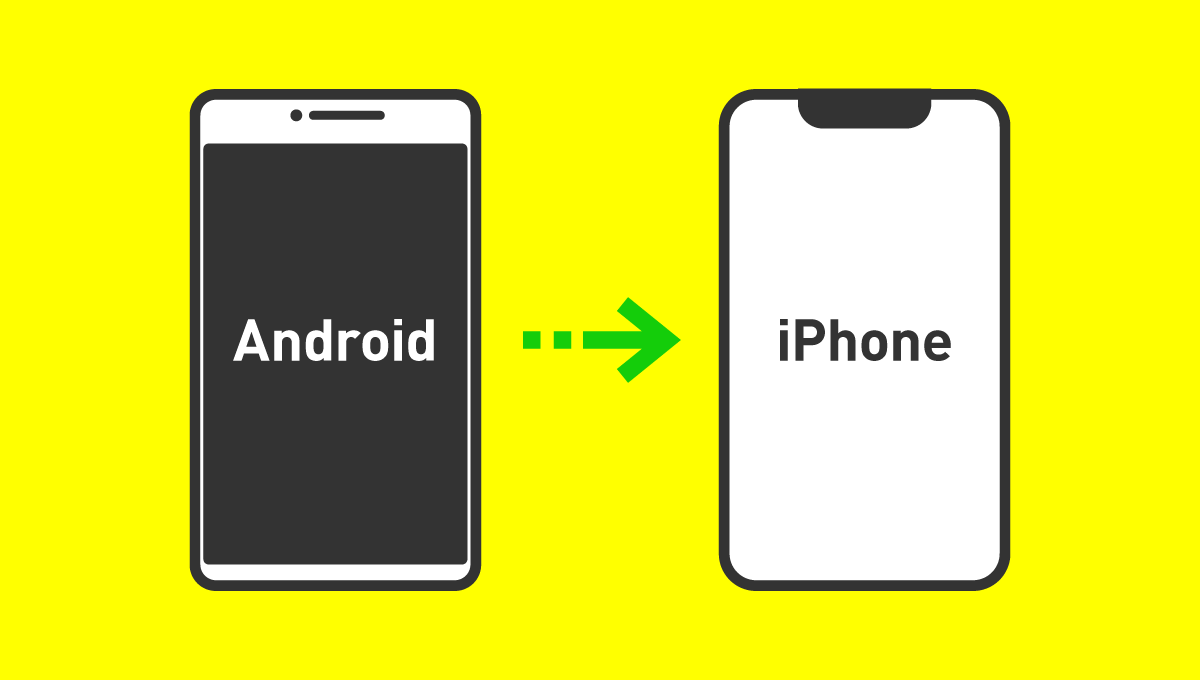
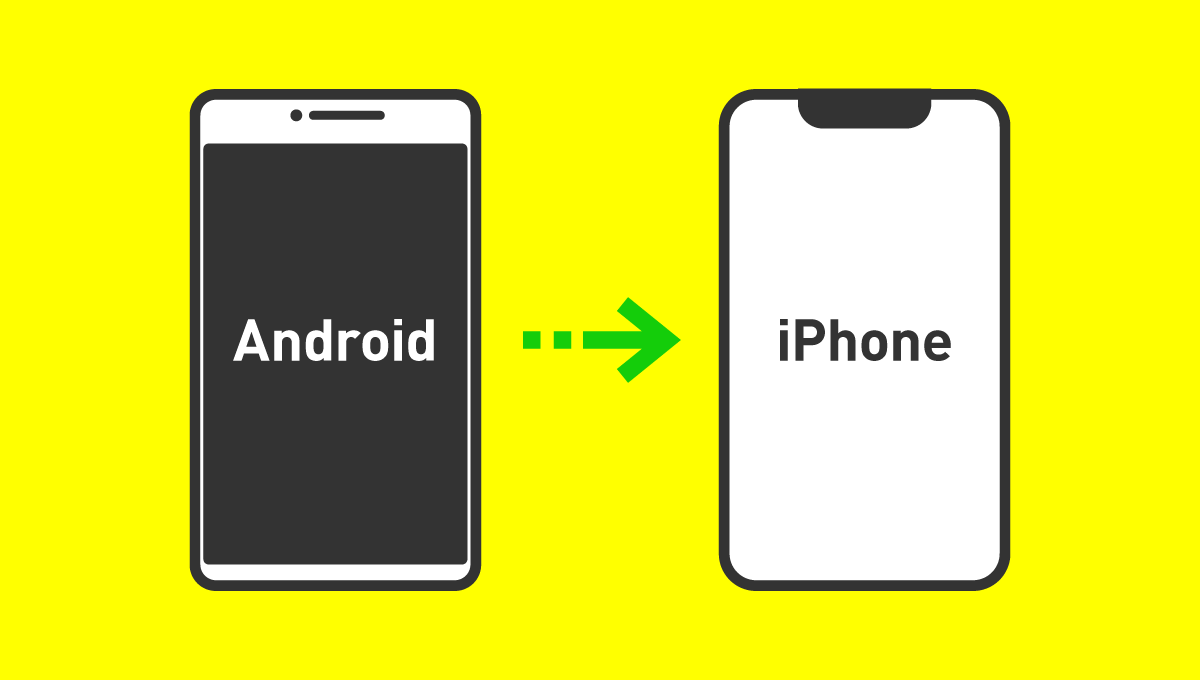
Android端末からiPhoneに端末を変更する場合の「データ移行」は、かなり手間がかかります。さらに、移せないデータも複数存在するため、切り替える場合は注意が必要です。



機械の操作とか苦手なんですけど、大丈夫かしら…?
『誰でも簡単に』というわけにはいきませんが、2022年現在では「iOSに移行」というApple社が開発したAndroid専用アプリが使えるので、簡易的なデータはまとめて移行することができ、以前よりは比較的簡単になりました。
「iOSに移行」では、次のデータを移すことができます。
- 連絡先
- カレンダー
- SMSメッセージ
- Googleアカウント
- ブラウザのブックマーク
- カメラロールの写真や動画
この他で問題になってくるのが「アプリ」です。アプリは様々な会社や個人が独自で作成しているため、1つ1つ仕様が異なります。
ゲームアプリのような、アカウントで連携しているものはアプリ内で移行作業をすることで、データを引き継ぐことができますが、アプリのデータが本体に保存されているものは引き継ぐことができません。
また、「LINE」は基本的に引き継ぐことができますが、いわゆる課金要素にあたる“コイン残高”の引継ぎは不可能です。
- アプリは同じものが使えることが多い
- ただしアプリ内のデータは引継ぎが困難
- ID管理しているアプリデータは引き継げる
- データ移行には「iOSに移行」を使用する
※「iOSに移行」はAppleが開発したAndroid用アプリです。



頑張れば、それなりに移すことはできそうですね♪
ただしAndroidにしか存在しないアプリは、iPhoneではインストールすらできないので注意してください!
携帯料金の節約をしたいあなたへ\ 業界最安級! /
ロケットモバイルの申し込みは公式サイトからスマホで簡単に!
ロケットモバイルではiPhoneを始め、端末の販売は一切行っていません。しかし、他社やショップなどで購入したiPhoneを引続き利用することができます。
特に「iPhone 6s」以降の端末であれば、どこで購入したものでも利用できるので、ロケットモバイルは『機種を変えずに通信費を抑えたい』という方にもおすすめです!
手続きは全てネットから行えますし、作業時間も1~2時間ほどで簡単に利用開始できるので、iPhoneを毎月安く利用したいと考えている方は是非「公式サイト」から申し込んでみてください!
中古ショップとロケットモバイルをうまく活用すれば、毎月1,000円以下でiPhoneを使うこともできますよ♪
携帯料金の節約をしたいあなたへ\ 業界最安級! /